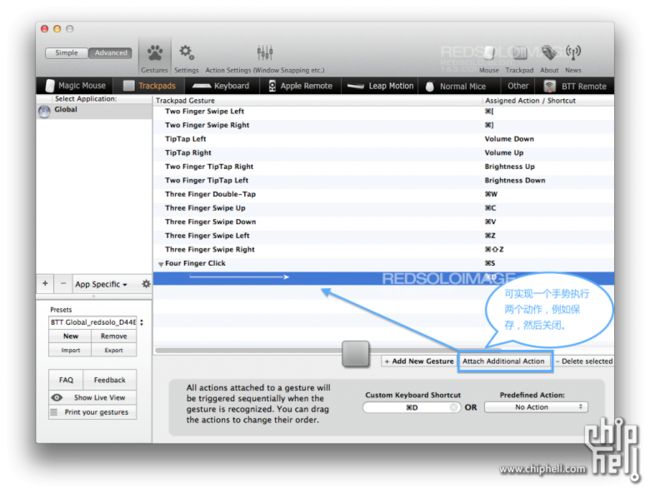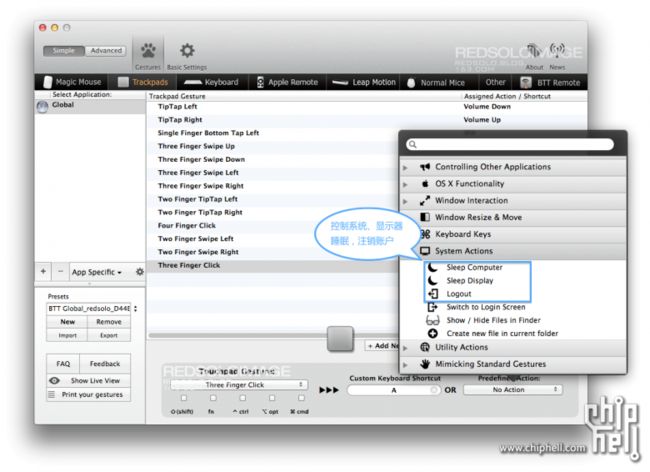相信用过罗技G系鼠标的同学都对罗技鼠标强大的自定义功能留下过深刻的印象。对于那些表示只愿追求简单拒绝功能复杂而去使用三键鼠标的同学,我很怀疑他们是否真正了解到多键鼠标或手势功能对电脑操作便捷上带来的重大意义。复制粘贴,前进后退,关闭等等这些操作看似简单,但有的需要键盘配合,有的需要右手精确操作(随着屏幕越来越大,鼠标为点击关闭等按钮而滑行的距离越来越长),如果这些操作都能由右手在盲操作的情况下完成,那将给电脑的使用体验带来巨大的变化。
寻觅了很久适合imac的多功能无线鼠标,一无所获。不经意间看到介绍BetterTouchTool的文章,如获至宝。第一次使用os x 的时候,就非常喜欢触控板的一些手势操作,以至于好多人已完全放弃鼠标。但一直觉得,os x对触控板的设置并没有完全发挥出它的潜力,右手能干的事情还可以更多。
BetterTouchTool(简称BTT)就是这样一款软件,把触控板的潜力发挥到淋漓尽致。平时使用方面(非游戏),功能上秒杀G700s,即便是20多个功能键的G600也望尘莫及。
下面先贴一下我的简单设置(系统级别的):
1.新建页面 双指逆时针旋转(finder、浏览器等)
2.关闭页面 双指顺时针旋转(finder、浏览器等)
3.亮度减少 两指同时触摸板面,以中指为支点不动,食指不停轻拍板面
4.亮度增加 两指同时触摸板面,以食指为支点不动,中指不停轻拍板面
5.两指从触控板上方下滑:删除文件
6.两指从触控板左方右滑:将当前界面全屏
7.四指轻拍触控板两下:关闭应用程序
8.四指同时按下触控板:清空回收站
9.按下触控板左下角:音量减
10.按下触控板右下角:音量加
11.轻拍触控板左上角:做
以上只是简单的设置了常用的一些功能。还有大量功能没有设置。
由于软件没有汉化版,下面大致讲一下软件的设置。
一、简单设置
单手指
corner click bottom left 左下角单击
corner click bottom right右下角单击
single finger tap top left 单指轻拍左上角
single finger tap top middle 单指轻拍上边中点
single finger tap top right 单指轻拍右上角
single finger bottom tap left 单指轻拍左下角
single finger bottom tap middle 单指轻拍下边中点
single finger bottom tap right 单指轻拍右下角
single finger tap left side middle 单指轻拍左边中点
single finger tap right side middle 单指轻拍右边中点
双手指
tipap left 中指拍住中央食指轻拍面板
tipap right 食指拍住中央中指轻拍面板
pinchi in 两个手指捏
pinch out 两个手指放开
rotate left 张开两指以两指中心为圆轴逆时针
rotate righ 张开两指以两指中心为圆轴顺时针
scroll up(modifier key needed)双指按滚动方向滑动(需设定下面的功能键)
scroll down(modifier key needed)双指按滚动方向相反滑动(需设定下面的功能键)
tow finger swipe up 双指上划
tow finger swipe down 双指下滑
tow finger swipe left 双指左滑
tow finger swipe right 双指右滑
tow finger swipe from top edge 双指从上边缘下滑
tow finger swipe from bottom edge 双指从下边缘上滑
tow finger swipe from left edge 双指从左边缘右滑
tow finger swipe from right edge 双指从右边缘左滑
三手指
three finger tap 三指轻拍
three finger double tap 三指双轻拍
three finger tap top 三指拍顶端
three finger tap bottom 三指拍底部
three finger click 三指点击
three finger swipe up 三指上划
three finger swipe down 三指下划
three finger swipe left 三指左划
three finger swipe right 三指右划
three finger clickswipe up 三指点击并向上滑
three finger clickswipe down 三指点击并向下滑
three finger clickswipe left 三指点击并向左滑
three finger clickswipe right 三指点击并向右滑
tow finger tip tap left 两指轻拍住,拍左
tow finger tip tap middle 两指轻拍住,第三拍中
tow finger tip tap right 两指轻拍住,第三拍右
tipswipe left finger up 右二指固定拍住,左一上滑
tipswipe left finger down 右二指固定拍住,左一下滑
tipswipe left finger left 右二指固定拍住,左一左滑
tipswipe left finger righ 右二指固定拍住,左一右滑
四手指
four finger tap 四指轻拍
four finger double tap 四指双轻拍
four finger click 四指单击
four finger swipe up 四指上滑
four finger swipe down 四指下滑
four finger swipe left 四指左滑
four finger swipe right 四指右滑
three finger tiptop left 中指无名小拍住,食单击
three finger tiptop right 食中指无名拍住,小单击
五手指
five finger tap 五手指轻拍
five finger click 五手指点击
five finger swipe up 五手指上滑
five finger swipe down 五手指下滑
five finger swipe left 五手指左滑
five finger swipe right 五手指右滑
five finger touch/move 类似五手指轻拍
11 finger tap /whole hand 整个手掌
自定义 好像是四个手指依照不同的次序拍在面板上,有点像弹吉他或弹钢琴的感觉。
二.附加设置
BTT除了可以用手势代替普通快捷键,还可以实现打开软件控制音量等其他功能:
三.高级功能
下载地址:http://www.boastr.de